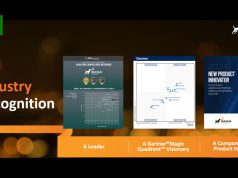เซิร์ฟเวอร์โดเมนเนม หรือ Domain Name Servers (DNS) นั้นเปรียบเหมือนแกนหลักของโลก World Wide Web เลยทีเดียว ด้วยการเก็บข้อมูลปริมาณมหาศาลเกี่ยวกับเว็บไซต์และโดเมนต่างๆ ทำให้อุปกรณ์ทั้งหลายอย่างแล็ปท็อป เดสก์ท็อป หรืออุปกรณ์พกพาอย่างมือถือและแท็บเล็ตสามารถเชื่อมต่อกับเว็บไซต์ที่ต้องการเยี่ยมชมได้เสมอ
บางทีคุณอาเคยได้ยินคำว่า “NS” หรือเนมเซิร์ฟเวอร์ด้วย ซึ่งเวลาที่เปลี่ยนเครื่องโฮสต์ขณะที่รันหน้าเว็บอยู่นั้น NS เองก็ถือว่าเป็นส่วนหนึ่งของ DNS และมีบทบาทสำคัญในการทำโฮสติ้งอย่างมาก ด้วยการจัดการคำร้องขอเกี่ยวกับตำแหน่งที่ตั้งเซิร์ฟเวอร์ที่มาจาก DNS ทำให้เราสามารถใช้ชื่อโดเมนแทนการระบุเป็นที่อยู่ไอพีตรงๆ
เราจะใช้เซิร์ฟเวอร์ DNS เมื่อไร?
เมื่อมีการเปิดเว็บบราวเซอร์แล้วพิมพ์ URL ของเว็บไซต์ ตัวแปลงที่อยู่ของ DNS (DNS Resolver) จะเริ่มสแกนเว็บเพื่อหาที่อยู่ไอพีของชื่อโดเมนที่คุณพิมพ์เข้ามา ตัวแปลงที่อยู่นี้จะคอยหาตำแหน่งที่จัดเก็บข้อมูลดังกล่าวโดยตรวจสอบจากเซิร์ฟเวอร์ DNS ณ เวลานั้นๆ
เมื่อตัวแปลงที่อยู่หาตำแหน่งของที่อยู่ไอพีดังกล่าวได้แล้ว ก็จะเปิดรับคอนเท็นต์ต่างๆ ไหลเข้ามายังผู้ใช้ที่ร้องขอ ที่จะเริ่มได้เห็นหน้าตาเว็บไซต์อย่างที่ควรจะเป็น องค์ประกอบของคอนเท็นต์นั้นอาจรวมถึงอินเทอร์เฟซใช้งานหรือ UI หลากหลายแบบ อย่างเช่นรูปภาพ หน้าตาเว็บ หรือองค์ประกอบอื่นๆ ที่มองเห็นได้
แล้วเซิร์ฟเวอร์ DNS เกิดขึ้นหรือมาจากไหน?
ปกติแล้ว ผู้ให้บริการอินเทอร์เน็ต (ISP) จะรัน DNS ของตัวเองด้วยเราเตอร์ที่ทำหน้าที่เป็นเกตเวย์ระหว่างอุปกรณ์และ DNS โดยคำร้องขอข้อมูลไอพีจะถูกส่งไปยังตัว DNS ของ ISP เพื่อมองหาข้อมูลเว็บไซต์ที่เก็บไว้
จริงหรือไม่ที่เซิร์ฟเวอร์ DNS บางแห่งเร็วกว่าที่อื่น?
ความเร็วในการตอบคำร้องขอข้อมูลการแปลงที่อยู่นี้จะขึ้นกับตำแหน่งที่ตั้งของเซิร์ฟเวอร์ DNS เป็นหลัก ยิ่งอยู่ไกลจากเซิร์ฟเวอร์มากเท่าใดก็ยิ่งหมายความว่าการเชื่อมต่อและตอบสนองจะช้ามากเท่านั้น นี่จึงเป็นสาเหตุว่าทำไม ISP รายใหญ่ทั้งหลายพยายามทำให้เซิร์ฟเวอร์ DNS ของตัวเองกระจายอยู่ทั่วทุกมุมของโลก เพื่อให้ลูกค้าตัวเองสามารถหาเซิร์ฟเวอร์ที่อยู่ใกล้ตัวมากที่สุดเวลาที่ต้องการเร่งความเร็วการให้บริการเว็บไซต์
อีกด้านหนึ่งที่ควรพิจารณาด้วยเช่นกันได้แก่ระยะห่างระหว่างเว็บไซต์ขององค์กรกับผู้เยี่ยมชม แม้จะไม่ชัดเจนก็ตาม แต่คนที่อยู่ใกล้กับตำแหน่งที่เก็บข้อมูลเว็บไซต์ก็ควรจะได้รับบริการไวกว่าผู้ที่อยู่ตำแหน่งห่างไกลทางภูมิศาสตร์
หนทางหนึ่งในการเร่งความเร็วการดูข้อมูล DNS ก็คือ การเก็บข้อมูลหน้าเว็บที่เคยมีการเยี่ยมชมมาแล้ว เนื่องจากมีข้อมูลการจับคู่ที่อยู่ไอพีและโฮสเนมที่เคยผ่านกระบวนการแปลงชื่อมาก่อนหน้านี้ หมายความว่าข้อมูลดังกล่าวมีการบันทึกไว้บนอุปกรณ์ของผู้ใช้ ทำให้ไม่ต้องคอยหาการเชื่อมต่อไปยัง DNS ตั้งแต่เริ่มอีกเมื่อพิมพ์ชื่อโดเมนเว็บไซต์บน Address Bar ของเว็บบราวเซอร์
อีกหนึ่งวิธีในการแก้ปัญหาความเร็วการแปลงที่อยู่ก็คือการใช้เครือข่ายส่งต่อคอนเทนต์หรือ Content Delivery Network (CDN) ซึ่งพัฒนาขึ้นเพื่อส่งข้อมูลคอนเทนต์ได้เร็วกว่าเดิมขณะที่มีการแปลงที่อยู่ตามคำร้องขอ แม้จะดูไม่ใช่โซลูชั่นที่เกี่ยวข้องกับ DNS โดยตรง แต่ CDN ก็เข้ามามีบทบาทในการนำข้อมูลคอนเทนต์ไปพักไว้ในตำแหน่งที่ใกล้กับผู้ใช้ที่เข้าเยี่ยมชมเว็บมากที่สุดให้ แม้ DNS จะใช้เวลาระยะหนึ่งในการแปลงที่อยู่ แต่ข้อมูลคอนเทนต์ทั้งหมดไม่ว่าจะเป็นรูปภาพหรือองค์ประกอบต่างๆ ที่เป็นส่วนหนึ่งของ UI ก็จะถูกส่งต่อไปยังเครื่องผู้ใช้เป้าหมายได้เร็วขึ้น จากระยะห่างในการสื่อสารที่สั้นลงนั่นเอง
ความกังวลเกี่ยวกับความปลอดภัยของ DNS
บางครั้ง เซิร์ฟเวอร์ DNS ก็โดนแฮ็กได้ ทำให้เหยื่อถูกนำไปยังเว็บไซต์ปลอมที่หน้าตาเหมือนเว็บไซต์ที่ต้องการเข้าเยี่ยมชม แต่ที่อยู่ไอพีจริงกลับถูกเปลี่ยนไปยังเว็บไซต์ของผู้ไม่หวังดีแทนที่จะชี้ไปไอพีของเว็บจริง
เพื่อป้องกันไม่ให้ตกเป็นเหยื่อแบบนี้ ก็ควรตรวจสอบให้แน่ใจว่าทูลตรวจจับมัลแวร์และแอนติไวรัสได้รับการอัพเดทอยู่เสมอ และถ้าขณะท่องเว็บแล้วพบข้อความแจ้งเตือนเกี่ยวกับใบรับรองอิเล็กทรอนิกส์ที่ไม่ถูกต้อง ก็ไม่ควรดึงดันเข้าไปยังเว็บไซต์นั้นอีก โดยเฉพาะถ้าเป็นเว็บที่ร้องขอข้อมูลความลับที่สำคัญ

จะเกิดอะไรขึ้นถ้าเซิร์ฟเวอร์ DNS ล่ม?
อาจมีบางครั้งที่คุณพยายามเชื่อมต่อจากอุปกรณ์ไปยังเครือข่ายแล้วพบว่าไม่สามารถเข้าถึงได้ โดยอาจขึ้นข้อความว่า “DNS server not responding” กรณีนี้เกิดขึ้นได้จากหลายสาเหตุ ทำให้มีแนวทางการแก้ไขหลายวิธีด้วยเช่นกัน ส่วนใหญ่แล้วมักเป็นปัญหาที่ฝั่งผู้ใช้มากกว่าความผิดพลาดบนฝั่งเซิร์ฟเวอร์ ไม่ว่าจะเป็นปัญหาด้านการเชื่อมต่อบนเครือข่าย การตั้งค่า DNS ไม่ถูกต้อง หรือตัวบราวเซอร์เองต้องได้รับการอัพเดต เป็นต้น
อย่างไรก็ดี ข้อความแสดงความผิดพลาดดังกล่าวอาจมาจากเซิร์ฟเวอร์มีปัญหาชั่วคราวจริงก็ได้ ดังนั้นในเชิงทฤษฎี คุณอาจจะเริ่มแก้จากการเปลี่ยนไปใช้เว็บบราวเซอร์อื่น โดยเฉพาะถ้าบราวเซอร์ก่อนหน้าต้องการการอัพเดท หรือคุณอาจจะลองปิดการเชื่อมต่อ ลองเปลี่ยนเซิร์ฟเวอร์ DNS หรือแม้แต่ล้างแคช DNS เดิมออก
ถ้าคุณยังพบกับข้อความทำนองว่า “your computer appears to be correctly configured, but the device or resource (หมายถึงเซิร์ฟเวอร์ DNS) is not responding” คุณก็ควรลองแก้ไขด้วยวิธีอื่นเพิ่มเติม เริ่มจากการตรวจให้แน่ใจว่าปิดการใช้งานเซิร์ฟเวอร์พร็อกซี่ในหน้าการตั้งค่าของเว็บบราวเซอร์อยู่หรือไม่ รวมทั้งตรวจว่าการตั้งค่าประหยัดพลังงานบนคอมพิวเตอร์ถูกปิดอยู่หรือเปล่า คุณอาจลองเปลี่ยนการตั้งค่าเครือข่ายเพื่อให้อุปกรณ์เลือกเซิร์ฟเวอร์ DNS เองแบบอัตโนมัติก็ได้
สำหรับระบบอย่างวินโดวส์ 10 นั้น คุณจำเป็นต้องไปยังหน้าของ Network and Sharing Centre เลือกชื่อการเชื่อมต่อ Wi-Fi ของคุณ จากนั้นคลิก “Properties” แล้วมองหารายการที่ชื่อ Internet Protocol Version 4 จากนั้นคลิกปุ่ม Properties อีกครั้งหนึ่ง แล้วเลือกออพชั่น Obtain an IP address automatically และ Obtain DNS server address automatically จากนั้นจึงคลิก OK กลับมายังรายการก่อนหน้า มองหารายการ Internet Protocol Version 6 คลิกเปิดหน้า Properties แล้วทำเช่นเดิมเหมือนกัน
ที่มา : ITPro